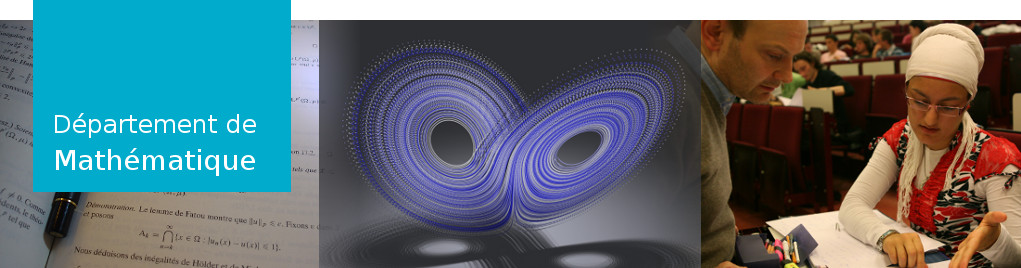Virtual private network
Une connection VPN vous permet
- d'accéder de l'extérieur au réseau interne de l'UMONS ce qui permet d'utiliser des applications telles que la gestion des fiches ECTS et de chercher dans les bases de données bibliographiques qui utilisent les IP de l'UMONS pour vous identifier ;
- de vous connecter à internet à partir d'une connection WIFI disponible sur le campus.
Configuration sous windows & Mac
Veuillez vous référer aux explications du centre informatique : voir le document Comment configurer une connexion VPN (pour lire le format docx, vous pouvez utiliser LibreOffice ou la suite Office 365 disponible gratuitement grâce à votre compte UMONS).
Configuration sous GNU/Linux
PPTP
Sous Debian
ou Ubuntu, veuillez commencer
par installer les
packages network-manager,
network-manager-pptp
et network-manager-pptp-gnome :
aptitude install network-manager network-manager-pptp network-manager-pptp-gnome
Si l'icône de network-manager n'apparaît pas dans votre
barre des tâches, lancez nm-applet.
Il est probable que ces tâches aient été déjà effectuées lors de
l'installation de votre machine et que vous n'ayez donc rien à faire
pour ce point.
Faites un click droit sur l'icone de network-manager
et choisissez Edit Connections....
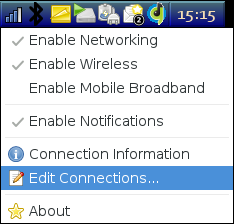
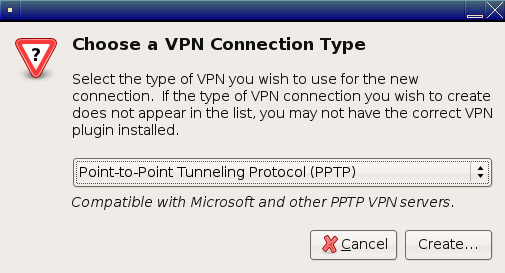
vpn.umons.ac.be comme Gateway, mettez
votre matricule comme User name et le mot de passe qui lui
est associé dans Password.
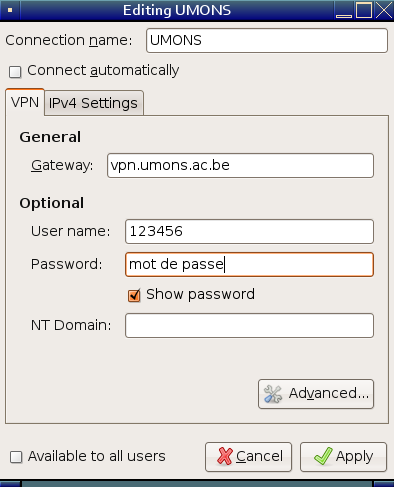
PAP, CHAP et EAP).
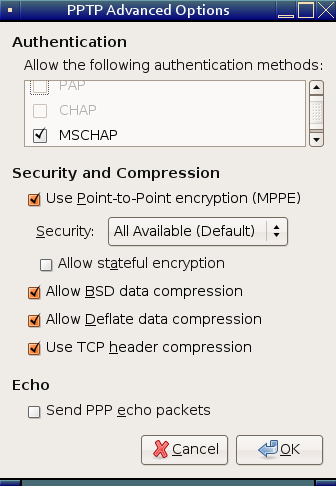
network-manager.
En cas de besoin, voir
cette page de diagnostics.
SSTP
La démarche est essentiellement la même pour
SSTP. Les
packages sstp-client
et network-manager-sstp-gnome n'étant pas encore dans
Debian, il faut
les télécharger (voici des versions compilées pour
la libc de Debian testing:
libsstp-client0_1.0.12_amd64.deb,
sstp-client_1.0.12_amd64.deb,
network-manager-sstp_1.2.6_amd64.deb,
network-manager-sstp-gnome_1.2.6_amd64.deb)
et les installer avec :
dpkg -i libsstp-client0_1.0.12_amd64.deb \
sstp-client_1.0.12_amd64.deb \
network-manager-sstp_1.2.6.0_amd64.deb \
network-manager-sstp-gnome_1.2.6.0_amd64.deb
Lors de l'ajout d'une connection VPN,
choisissez SSTP (sous Gnome, lancer
nm-connection-editor pour avoir l'interface stanbdard
car celle de Gnome ne propose pas l'option SSTP malgré
l'installation de network-manager-sstp-gnome) :
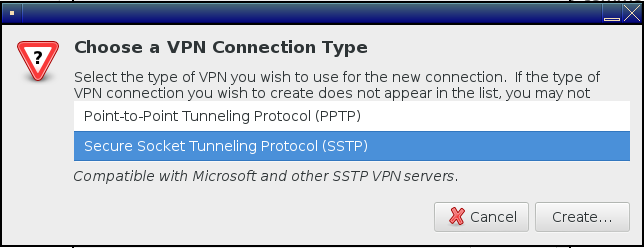
/etc/ssl/certs/UTN_USERFirst_Hardware_Root_CA.pem.
Il est important d'indiquer
ce CA certificate.
Pour avoir le certificat du site web, exécuter:
openssl s_client -showcerts -CApath /etc/ssl/certs/ -connect
vpn.umons.ac.be:443. Cette commande dit aussi si le
certificat est correctement vérifié (la dernière ligne étant
alors Verify return code: 0 (ok)).